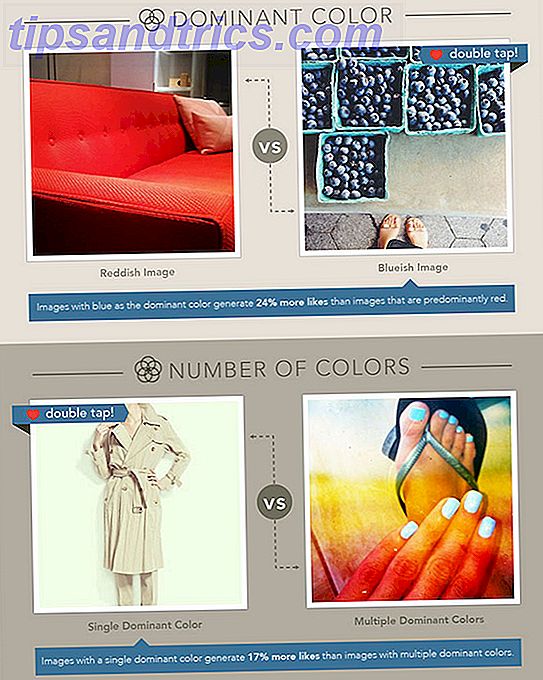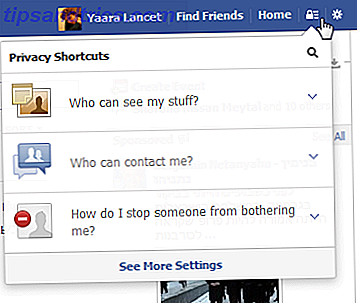Microsoft har forsøgt at integrere spil i Windows i fortiden, men det er aldrig rigtig arbejdet. Servicen "Spil til Windows" var et rod, og Xboxen fik altid langt mere kærlighed. Men nu er de to blevet kombineret i Windows 10 på en måde, der gør det til en god platform for spillere. Sådan spiller Gaming med Windows 10 Sådan fungerer Gaming med Windows 10 Med Windows 10 bringer Microsoft PC-spil og Xbox One sammen på en stor måde. Find ud af, hvad du kan forvente, når Windows 10 ankommer. Læs mere .
Uanset om det streamer dine Xbox One-spil til din pc, bruger Xbox-appen eller nyder højtydende spil med DirectX 12, vil Windows 10 gøre din maskine til en stadig bedre spiloplevelse.
Hvilke spil aspekter af Windows 10 elsker du? Sørg for at lade os vide i kommentarfeltet efter artiklen.
Native Controller Support
Xbox Controller Wars: PS3 vs PS4, Xbox 360 vs Xbox One Controller Wars: PS3 vs PS4, Xbox 360 vs Xbox One Lad os tage et kig på, hvordan begge disse controllere har udviklet sig fra deres forgængere, og så vil vi sammenligne dem til hinanden for at se, hvilken kan være den bedste controller. Læs mere (få en på Amazon) er en af de bedste gamepads rundt. Nogle spil, som racere, spilles bedre med en controller, takket være trigger og vibration feedback. Xbox One-controlleren understøttes indbygget i Windows 10, hvilket betyder at du er klar til at spille, så snart du tilslutter den, fordi driverne allerede er installeret på operativsystemet.

Windows 10 understøtter i øjeblikket kun controlleren, når den er tilsluttet, men der er en trådløs adapter, der rammer markedet senere i år - og det vil kun understøtte Windows 10. Den kommende Elite-controller vil også blive understøttet. Selvfølgelig er du ikke kun begrænset til Xbox-controlleren, da tredjeparts controllere fra f.eks. Logitech og Mad Catz stadig arbejder, hvis driverne understøttes.
DirectX 12
DirectX applikationsprogrammeringsgrænsefladen bruges til multimedie- og videoapplikationer på Windows. Det er primært kendt for dets brug i spil og har eksisteret siden 1996. Siden da har det hele tiden udviklet sig og forbedret den måde, spil ser ud og føler. DirectX 12 er den aktuelle version og er kun tilgængelig for dem, der bruger Windows 10.
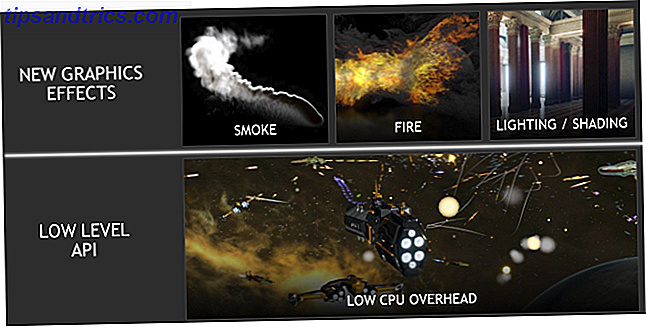
DirectX 12 tilbyder en række forbedringer over sin forgænger, men simpelthen sætter det lavere strømforbrug og øger billedhastigheden. Det store er, at du ikke behøver at købe et nyt grafikkort. Kan delt grafik endelig konkurrere med et dedikeret grafikkort? Kan delt grafik endelig konkurrere med et dedikeret grafikkort? Der er to slags grafikkort til pc'er: dedikeret og delt. Læs mere for at udnytte de fleste funktioner. Hvis du har købt et nyeste grafikkort i de sidste fire eller fem år, er der chancer for, at du får vist forskelle med DirectX 12.
Det vil vare et stykke tid, før vi ser den fulde fordel af DirectX 12, fordi udviklere rent faktisk har brug for at skabe spil, der udnytter den nye teknologi, men med det at være bundet til Windows 10 og dermed tilbyde en høj vedtagelseshastighed, er det sandsynligt at studier vil være ivrige efter at gøre brug af det hurtigt.
Xbox App
Xbox-appen giver alle de tilslutningsmuligheder, konsollen tilbyder, lige der på Windows 10. For at finde den, skal du foretage en system søgning efter Xbox og vælge det relevante appresultat. Hvis dette er første gang du læser appen, bliver du muligvis bedt om at logge ind. Husk, at den vil forbinde til den konto, du bruger til at logge ind på Windows; så hvis du bruger en offline-konto, vil den skifte den til en online-en.
Ved hjælp af fanerne på venstre side af appen kan du skifte mellem de forskellige sider. Hvert spil, du ejer eller vil købe gennem butikken, har deres egne sider, hvor du kan opdage kommende opdateringer, se klip, gennemse præstationer (herunder de du har tjent) og se, hvilke af dine venner, der spiller spillet. Du kan også se alle spilklip og skærmbilleder, du har taget.
Denne app tilbyder i det væsentlige den sociale Xbox Live-oplevelse lige fra din Windows 10-enhed. Du kan også deltage med dine venner gennem chatten eller ved at starte direkte ind i multiplayer på tværs af enheder.
Skærmbillede og optagelse
Endelig behøver du ikke længere at regne med tredjeparts software til optagelse og skærmbillede Sådan tager du videoer og skærmbilleder af spil i Windows Sådan tager du videoer og skærmbilleder af spil i Windows Du vil dokumentere dit spil fremskridt, men når du rammer PrtSc på dit tastatur, alt hvad du får er et øjebliksbillede af dit skrivebord? Sådan tager du skærmbilleder af videospil. Læs mere dine spil. Du kan nu gøre det lige fra Windows 10 og det virker en godbid.
Før vi går ind i, hvordan vi bruger det, lad os tilpasse indstillingerne. Først skal du søge efter system til Xbox og åbne den relevante app. Vælg ikonet Indstillinger- tandhjul fra menuen til venstre og klik derefter på Game DVR . Her kan du tænde og slukke for funktionen, indstille din fillager, ændre tastaturgenveje og indstille optagekvalitet.
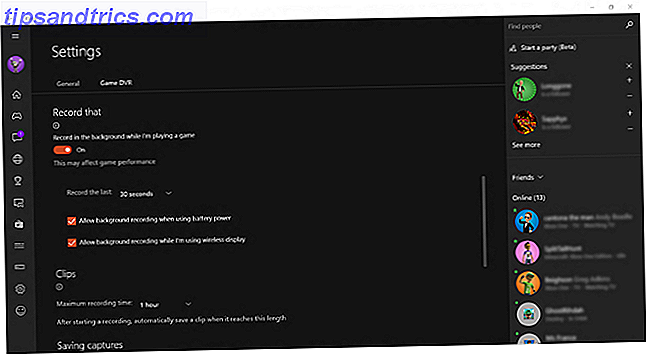
Et bemærkelsesværdigt træk ligger under afsnittet Baggrundsoptagelse, hvor du kan slide Record i baggrunden, mens jeg spiller et spil til og fra. Det betyder, at du ikke behøver at fortælle Windows at begynde at optage dine spil, fordi det vil gøre det automatisk. Det gemmer de sidste 30 sekunder af gameplay som standard, men du kan ændre dette. Det er en fantastisk funktion, fordi du kan lave et fantastisk spil i spillet, før du rammer rekord. Med dette er du altid i stand til at fange hvert køligt øjeblik. For at gemme din baggrundsoptagelse, når du er i spillet, skal du trykke på Win Key + Alt + G.
Husk på, at dette vil lægge belastning på dine systemressourcer, så det anbefales kun, at du aktiverer dette, hvis du har en stærk pc. På alle måder test det for at se, om dit system er i stand, og prøv at reducere den tidsperiode, den registrerer for, hvis den kæmper, men pas på, at dit spil ydeevne falder, hvis din pc ikke kan klare det.
Lad os nu se, hvordan du bruger Game Bar. Start først dit spil, og tryk derefter på Win Key + G for at hente spillinjen. Hvis du ikke ser det, prøv at køre dit spil i vinduet vindue. Klik på den cirkulære optageknap for at begynde at optage din gameplay. Timeren øverst på skærmen vil fortælle dig, hvor længe du har optaget. For at ophøre med genkodning skal du få adgang til spillinjen og klikke på den firkantede stopknap . Alternativt og mere bekvemt, tryk Win Key + Alt + R for at starte og afslutte optagelser.
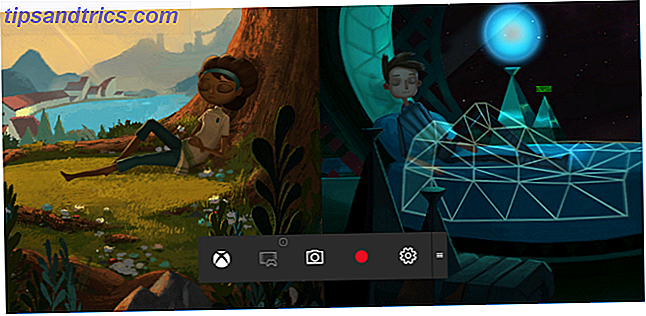
Du kan også tage skærmbilleder med Game Bar ved at klikke på kameraikonet . Du kan også trykke på Win Key + Alt + Print Screen .
Som standard gemmes dine billeder til User \ Videos \ Captures . Gennemse denne mappe for at se dine videoer og skærmbilleder sammen. Hvis du foretrækker det, kan du tjekke dem ud fra Xbox-appen. Vælg blot ikonet Spil DVR fra menuen til venstre for at se alt, hvad du har gemt.
Cross-Platform Play & Buy
Cross-platform spil er ikke teknisk noget nyt. Kast dit sind tilbage til 2007 og udgivelsen af shooteren Shadowrun, og du kan huske, at det understøttede konkurrencedygtige spil mellem Xbox 360 og pc-afspillere. Der er problemer med at bruge tastatur og mus. Lær at navigere Windows uden mus, tastatur eller skærm Lær at navigere i Windows uden mus, tastatur eller skærm Du har lige brugt timer på at arbejde over et vigtigt dokument, når dit tastatur dør på dig. Vil du vide, hvordan du redder dit arbejde, afslut programmer og slukker computeren? Vi viser dig. Read More besejrede dem, der bruger en controller på konsollen med lethed takket være den nøjagtige kontrol.
Da Xbox One og Windows 10 nu løber ud af lignende arkitekturer, er det nemmere for udviklere at gøre deres spil understøtter platformspil. Men Microsoft gør det ikke et krav, men i stedet sætter teknologien derude og giver udviklerne mulighed for at vælge, hvordan de bruger det. For eksempel kan forskellige lobbyer oprettes for spillere, der bruger visse kontrolmetoder.

Spil, der vil eller gør funktionen cross-play, omfatter Minecraft Windows 10 Edition Beta, Fable Legends, Siegecraft Commander og Super Dungeon Bros. Forhåbentlig vil flere spil begynde at understøtte dette, fordi det er frustrerende, når du ikke kan spille et spil online med dine venner fordi de ejer det på en konsol, og du ejer det på pc.
Sammenhæng med alt dette er begrebet cross-buy. For nogle spil kan køb i spil og downloadbart indhold fås uanset hvilket system du spiller spillet og skal ikke betales for to gange. For mange af sine spil tilbyder konkurrent Sony mulighed for at betale for det en gang og så ejer den på tværs af flere platforme. Imidlertid er Microsofts tilgang kun begrænset til indhold inden for spillet eller DLC.
Spil Streaming
Lad os sige, at du har fået din Xbox One tilsluttet fjernsynet, men en anden i huset kigger på den seneste episode af Kardashians og stopper din spilletid. Har ingen frygt: det er muligt at streame dine Xbox One spil til din Windows 10 PC eller tablet.
Det er ligegyldigt, om du ikke har en powerhouse-pc, fordi spillet stadig vil blive spillet teknisk på konsollen. Din Windows 10-enhed virker simpelthen som den anden skærm og viser, uanset hvor Xbox One udsender. Du skal stadig bruge din Xbox One controller til at afspille, så ingen tastatur og mus kontrol. Lad os tage et kig på, hvordan du opsætter det.
For det første er det bedst at have en kablet netværksforbindelse fra din konsol og Windows 10-enhed for at opnå optimal ydeevne. Det er naturligvis ikke altid muligt, og trådløs adgang til 5 GHz giver dig stadig god ydeevne, men det er at foretrække; overveje nogle netværksadaptere, hvis kablet ikke er praktisk. Du skal også have din Xbox One og PC på samme netværk.
Du skal aktivere Game Streaming på din Xbox One. For at gøre det skal du gå til Indstillinger og derefter Indstillinger . Vælg derefter Tillad spillestreaming til andre enheder og aktiver SmartGlass-forbindelsen (vælg, om du vil have det fra enhver enhed eller kun de, der er logget ind på Xbox).
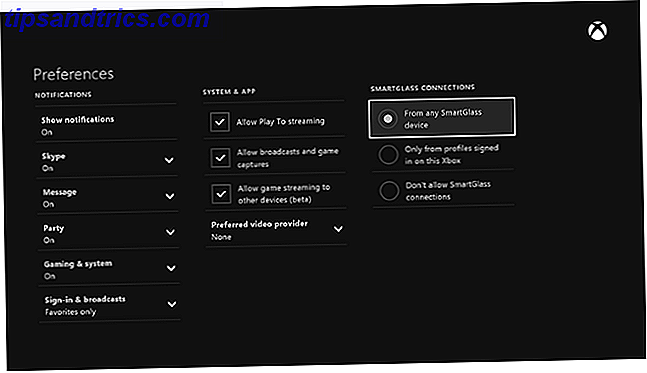
Skift nu til din Windows 10-enhed og start Xbox- appen ved at foretage en system søgning efter det. Vælg Connect fra den venstre navigation, og vælg derefter din Xbox One fra listen, når netværksscanning er gennemført. Den forbinder, og du kan derefter vælge Stream . Opsætning færdig!
Når du browser på Xbox-appen på din Windows 10-enhed, vil du se en afspilning fra konsol- knappen i øverste højre hjørne, når du klikker på hvert spil. Dette vil så starte spillet på konsollen og streaming vil begynde. Husk, at hvis du ejer den fysiske kopi af spillet, skal disken være i Xbox for at spille.
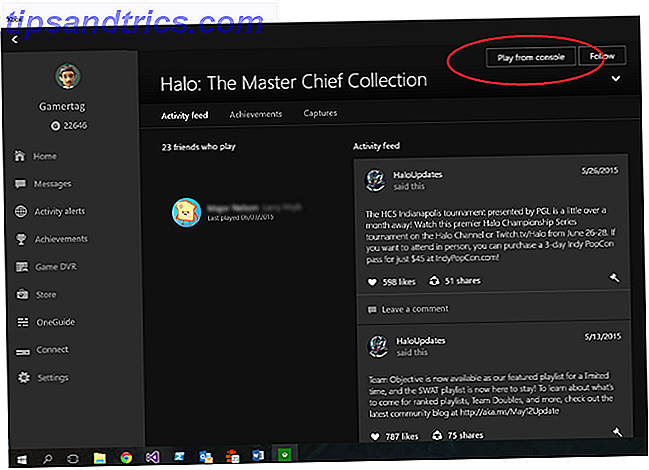
Før du starter strømmen, kan du også tilslutte et headset til dit Windows 10-system eller Xbox-controlleren for at gøre brug af chat i chat. Dit headset skal være standard afspilnings- og optageenhed, så dette kan fungere, så gå til Kontrolpanel> Hardware og lyd> Administrer lydenheder for at kontrollere.
Hvis du lider af en dårlig kvalitetsstrøm, skal du prøve et kablet netværk, hvis du ikke allerede har det. Ellers kan du justere kodningsniveauet på Windows 10 Xbox-appen. Inden for appen skal du gå til Indstillinger og derefter Game streaming for at justere kvalitetsniveauet. Hvis problemerne fortsætter, skal du tjekke Microsofts vejledning for at forbedre streaming ydeevne.
Så er spillet i gang!
Gaming på Windows 10 er stadig i sine tidlige dage, men de funktioner, der tilbydes i øjeblikket, er fremragende og er sikker på at lokke spillere over til Microsofts nyeste og sidste operativsystem Windows 10 Er den sidste version af Windows. Nogensinde. Windows 10 er den sidste version af Windows. Nogensinde. Microsoft er utilfreds med at opgradere og har en løsning: Windows 10 er den endelige "version" af Windows. Nogensinde. Dette kan betyde, at du aldrig bliver nødt til at købe Windows. Læs mere . Forhåbentlig vil Microsoft fortsætte med at støtte platformen fra et spilperspektiv.
Med spil indstillet til at udnytte DirectX 12 ud i fremtiden sammen med dem, der muliggør cross-play mellem platforme, er det spændende at se, hvordan spil udvikler sig med Windows 10.
Har du en favorit gaming funktion i Windows 10? Er der noget du tror mangler?